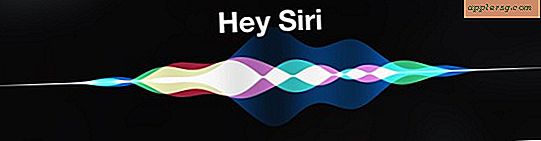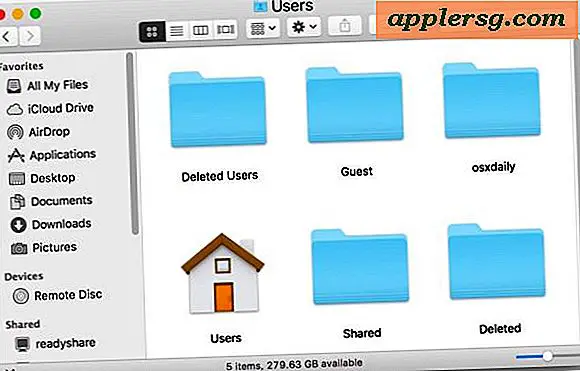วิธีเขียนไฟล์ ISO ใน Windows Media Player
ไฟล์อิมเมจ ISO จะสร้างดิสก์จริงในรูปแบบดิจิทัลสำหรับการสำรองข้อมูลหรือถ่ายโอนข้อมูลดิจิทัล และให้คุณจัดเก็บซีดีเพลงหรือดิสก์วิดีโอในฮาร์ดไดรฟ์ ตามค่าเริ่มต้น Windows Media Player สามารถโต้ตอบกับออปติคัลดิสก์ในไดรฟ์ที่มีอยู่จริงเท่านั้น และไม่สามารถเปิดหรือเบิร์นข้อมูลจากไฟล์อิมเมจ ISO ได้ หากคุณเมานต์ ISO ในไดรฟ์เสมือน Windows Media Player จะปฏิบัติกับดิสก์เหมือนเป็นซีดีหรือดีวีดีจริง และอนุญาตให้คุณเบิร์นดิสก์ใหม่จากข้อมูลใน ISO
ขั้นตอนที่ 1
ติดตั้งไดรฟ์เสมือนบนระบบของคุณ หลายโปรแกรมที่สามารถดาวน์โหลดได้ฟรีจะเพิ่มไดรฟ์เสมือนลงในคอมพิวเตอร์ของคุณ ซึ่งรวมถึง Alchohol 120%, Daemon-Tools Lite และ Virtual CloneDrive ซึ่งมีรุ่นทดลองใช้ฟรี (ดู "แหล่งข้อมูล") ดาวน์โหลดไฟล์การติดตั้งและเปิดเพื่อติดตั้งซอฟต์แวร์
ขั้นตอนที่ 2
เปิดซอฟต์แวร์ไดรฟ์เสมือน คลิกขวาที่ไอคอนของโปรแกรมในทาสก์บาร์ แล้วเลือกตัวเลือก "เมานต์" หรือ "เมาต์อิมเมจ" สำหรับไดรฟ์เสมือน ไปที่ไฟล์ ISO บนฮาร์ดไดรฟ์ของคุณเพื่อต่อเชื่อมไฟล์ Windows จะปฏิบัติต่อรูปภาพเสมือนว่ามีการใส่แผ่นดิสก์จริง หากหน้าต่างเล่นอัตโนมัติปรากฏขึ้น ให้ปิดหน้าต่างนั้น
ขั้นตอนที่ 3
ใส่ซีดีหรือดีวีดีเปล่าลงในดิสก์ไดรฟ์แบบเขียนซ้ำได้ของคอมพิวเตอร์
ขั้นตอนที่ 4
เปิด Windows Media Player และคลิกที่แท็บ "Rip" เลือกอิมเมจ ISO จากรายการไดรฟ์ในเฟรมด้านซ้าย
ขั้นตอนที่ 5
ทำเครื่องหมายถูกข้างเพลง วิดีโอ หรือสื่อแต่ละชิ้นที่คุณต้องการเบิร์น จากนั้นคลิกปุ่ม "เริ่มริป" รอให้กระบวนการเสร็จสิ้น เนื่องจาก Windows Media Player ไม่สามารถเขียนสื่อได้โดยตรงจากแผ่นดิสก์อื่น คุณต้องแยกสื่อออกจาก ISO ก่อน
คลิกแท็บ "เบิร์น" ไปที่ไลบรารี Media Player ในเฟรมด้านซ้ายและลากเนื้อหาที่ริพไปยังรายการเบิร์นทางด้านขวา เมื่อรายการพร้อมแล้ว ให้คลิก "เริ่มเขียน" และรอให้กระบวนการเสร็จสิ้น